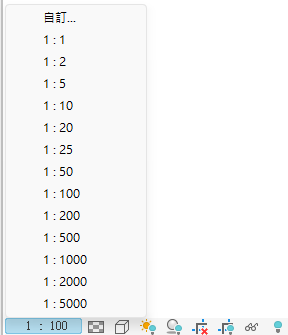加入標註和文字註記、平移視埠、或變更視圖比例,以符合專案需求。
- 開啟圖紙。
- 在繪圖區域中,選取圖紙上的視圖。
提示: 如果圖紙上的多個視圖重疊,請按 Tab,直到亮顯正確的視圖。留意狀態列上出現的視埠描述。
- 按一下「修改 | 視埠」頁籤
 「視埠」面板
「視埠」面板 
 (啟用視圖)。
(啟用視圖)。
Revit 會以灰階顯示圖紙圖框及其內容。在正常情況下,只會顯示作用中視圖的內容。您現在可以依需要編輯視圖。可以拉近繪圖區域以更清楚地查看元素。
註: 根據「選項」中的「圖紙上的視圖/明細表」指定的按兩下動作,按兩下圖紙上的視埠也可啟用該視圖。請參閱使用者介面選項。 - 依需要修改視圖。
- 若要停用圖紙上的視圖,在視圖外按兩下,或按一下右鍵然後按「停用視圖」。
 影片:修改圖紙中的視圖
影片:修改圖紙中的視圖